Trådlösa inställningar kan nås från toppanelen (systemfältet) i Ubuntu. Standardinställningar tillåter användaren att utföra tre uppgifter, inklusive (1) Välj nätverk, (2) Stäng av och (3) Wi-Fi-inställningar.
Jag kände alltid behovet av funktionen "Disconnect", precis som i aktivitetsfältet i Windows OS. Från och med idag är det enda sättet att koppla från ett trådlöst nätverk att stänga av WiFi. Ibland skulle jag vilja koppla från ett trådlöst nätverk och ändå hålla WiFi aktiverat.
Om du också delar samma tankar bör den här artikeln vara användbar för dig. Jag kommer att vägleda dig om hur du lägger till "Disconnect" -funktionen i Ubuntu GNOME-utgåvor. Guiden är testad för att fungera på Ubuntu 17.10, äldre Ubuntu GNOME-utgåvor också.
Lägga till alternativet "Koppla bort" i Wi-Fi-panelen med GNOME-tillägget
Steg 1) Se vår detaljerade guide om hur du installerar GNOME-tillägg i Ubuntu och fortsätt steget nästa.
Steg 2) Klicka på länken nedan med samma webbläsare som du använde för att aktivera GNOME-tillägg i steg # 1.
Installera GNOME-tillägget "Disconnect Wifi"
Steg 3) Skjut omkopplaren till ON.
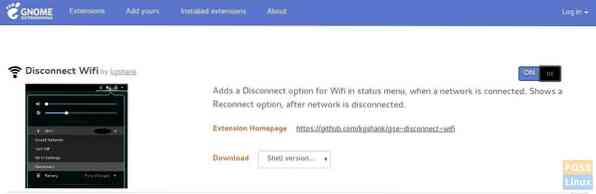
Steg 4) Du bör omedelbart se effekten. Kolla in att klicka på WiFi-panelen i systemfältet (övre panelen). Du bör se funktionen "Koppla bort"!
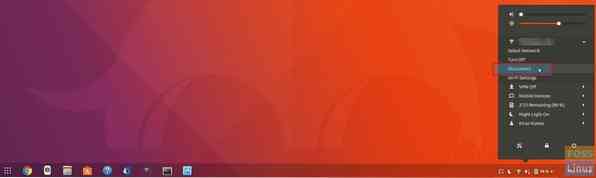
 Phenquestions
Phenquestions



